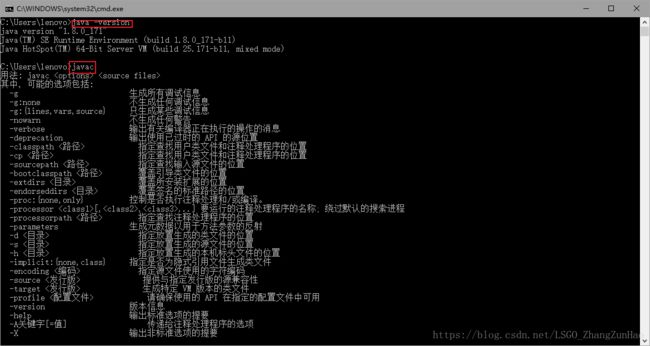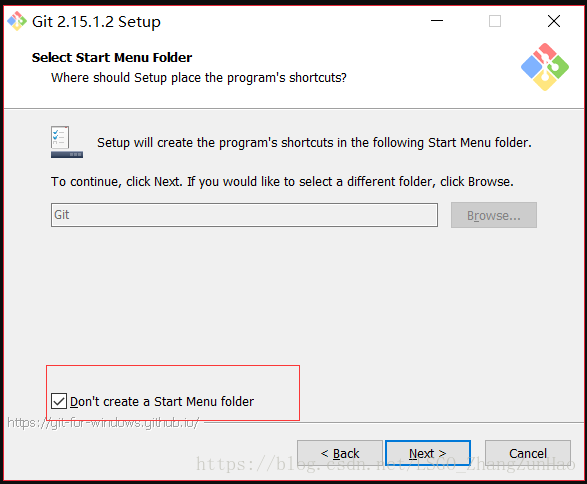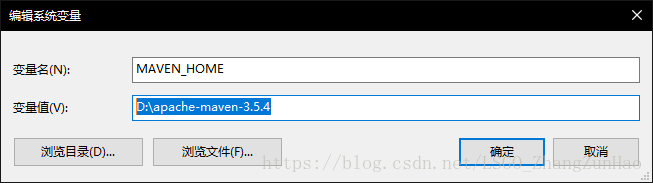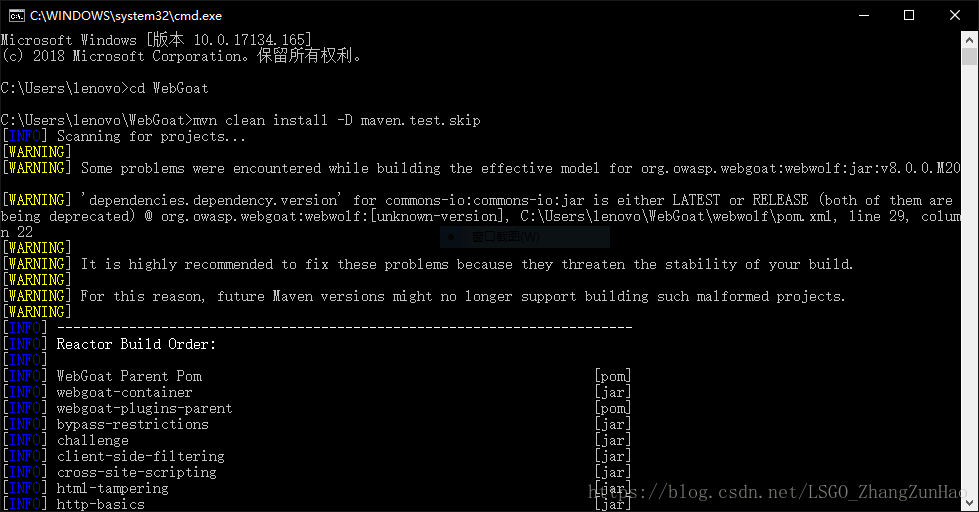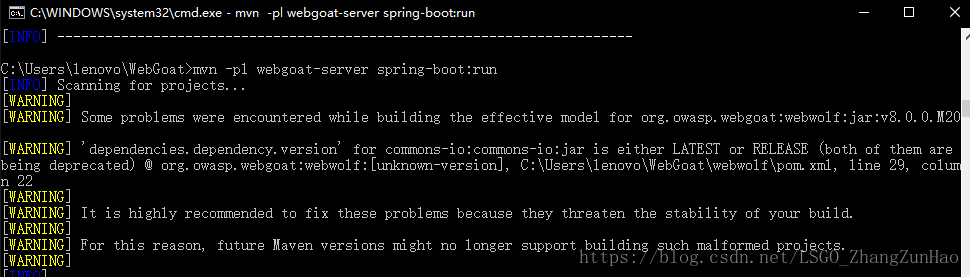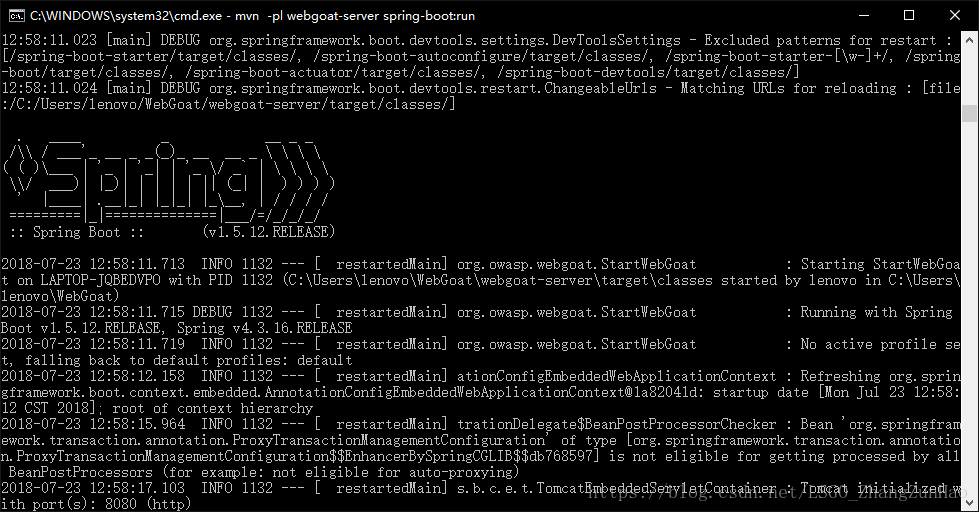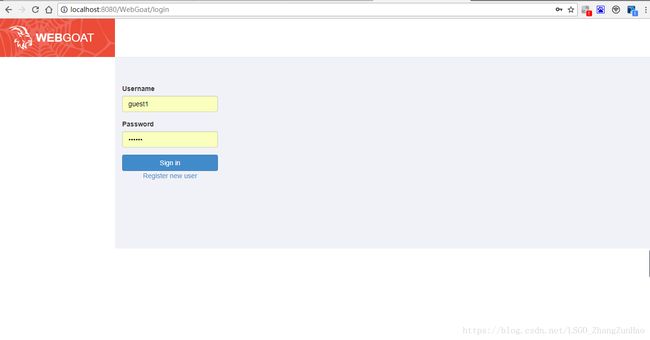WebGoat安装配置
WebGoat安装配置
WebGoat是由OWASP维护的故意不安全的Web应用程序,旨在教授Web应用程序安全性课程。该程序演示了常见的服务器端应用程序缺陷。 这些练习旨在供人们学习应用程序安全性和渗透测试技术。
要从源码安装并运行WebGoat需要运用到许多工具,并且环境也十分重要的。本次工作是在windows 10上进行的。
WebGoat所需要的工具有:
(1)Java 8;
(2)Maven > 3.2.1;
(3)你喜欢的IDE编辑器;
(4)Git, 或者你的IDE支持Git功能;
下面将进行详细描述:
一:安装java 8 并进行系统环境配置
下载步骤:
第一步:进入链接:http://www.oracle.com/technetwork/java/javase/downloads/index.html
第二步:找到Java SE 8u181,点击进入下载页面
第三步:找到 Java SE Development Kit 8u181,选中 Accept License Agreement
第四步:选中合适系统版本下载jdk。
安装步骤:
第一步;双击已经下载好的exe文件,进行安装;
第二步:按照流程直到安装完成。
环境变量配置:
电脑搜索“高级系统设置”,查看高级系统属性,点击“环境变量”按钮,操作“系统属性”:
(1)设置jdk安装目录的bin目录环境变量:
系统属性:
→新建
→变量名:JAVAHOME
变量值:jdk安装的路径(或直接浏览目录:定位到jdk安装包路径,bin目录的上一级目录)
→确定。
(2)设置jdk的bin目录的path环境变量:
系统属性:
→找到一个变量名为path(也可能是Path或PATH)的系统变量
→编辑
→新增变量值:变量值后加一个英文分号“;”,分号后输入jdk的bin路径。(或直接浏览目录:直接定位到jdk安装包下的bin目录)
→确定。
(3)设置jdk的classpath环境变量:
系统属性:
→新建
→变量名:CLASSPATH
变量值:.;%JAVAHOME%\lib;%JAVAHOME%\lib\tools.jar
→确定。
(4)最后再点击弹出窗口的“确定”,确认保存所设置的3个系统变量。
这样Java 8 的安装和环境已经配置完成了,然后进行验证。
直接打开cmd,输入以下命令:
java -version (可以查看安装的JDK版本。)
javac (查看java文件编译成的class文件)
如果一切顺利,则最终如图所示:
二:Git安装及其环境变量配置
(1)从官网下载Git安装包;
(2)安装Git,安装过程中有一些相互要注意的过程,如图所示:
在此处不创建启动文件夹。
在此处勾上第二项,Git就可以在cmd中进行操作了。
(3)配环境变量:
在path中添加两个环境变量D:\Git\bin和D:\Git\cmd。如图所示:
三:maven安装及其环境变量配置和镜像配置
(1)从maven官网下载安装包;
(2)进行安装,记住自己安装的位置,我安装在D:\apache-maven-3.5.4;
(3)配置maven的环境变量,打开我点电脑-属性-高级系统设置-环境变量-新建MAVEN_HOME;变量值为D:\apache-maven-3.5.4,在path下添加变量值%MAVEN_HOME%\bin;
(4)进行验证,在cmd中输入mvn -v,结果如图:
(5)进入maven安装的文件夹D:\apache-maven-3.5.4\conf,用IDE打开settings.xml文件,并加入此代码
<localRepository>D:/apache-maven-3.5.4/repolocalRepository>
如图所示:
这样maven的配置就完成了,可以添加进想使用的IDE里面了。
(6)但是在使用过程中遇到了一个非常重要的问题,那就是maven下载所需要的jar包的时候,下载速度极其缓慢,并且容易停住不前,在网上搜索资料后,得知这是由于下载的地址在国外,所以需要进行一些修改,就是在settings.xml里面添加国内阿里云镜像,如下所示:
<mirrors>
<mirror>
<id>alimavenid>
<name>aliyun mavenname>
<url>http://maven.aliyun.com/nexus/content/groups/public/url>
<mirrorOf>centralmirrorOf>
mirror>
<mirror>
<id>alimavenid>
<mirrorOf>centralmirrorOf>
<name>aliyun mavenname>
<url>http://maven.aliyun.com/nexus/content/repositories/central/url>
mirror>
<mirror>
<id>jboss-public-repository-groupid>
<mirrorOf>centralmirrorOf>
<name>JBoss Public Repository Groupname>
<url>http://repository.jboss.org/nexus/content/groups/publicurl>
mirror>
<mirror>
<id>repository-apache-orgid>
<mirrorOf>centralmirrorOf>
<name> repository-apache-orgname>
<url> http://repository.apache.org/snapshots/url>
mirror>
mirrors>
然后在下载的项目里面的pom.xml进行内容修改,
先加入此段代码:
<parent>
<groupId>org.springframework.bootgroupId>
<artifactId>spring-boot-starter-parentartifactId>
<version>1.5.12.RELEASEversion>
parent>
然后对中央仓库进行修改:
<pluginRepositories>
<pluginRepository>
<id>apache.snapshotsid>
<url>http://mvnrepository.com/url>
<releases>
<updatePolicy>dailyupdatePolicy>
releases>
<snapshots>
<updatePolicy>dailyupdatePolicy>
snapshots>
pluginRepository>
pluginRepositories>
保存上面两个xml文件,对原文件进行替换。
四:WebGoat的安装
(1)先打开cmd,获得WebGoat源代码:
C:\Users\lenovo>>git clone https://github.com/WebGoat/WebGoat.git
(2)然后等待下载完成后输入:
cd WebGoat
(3)打开了WebGoat文件夹后,输入:
mvn clean install -D maven.test.skip
此过程是对WebGoat进行编译安装,添加所需要的jar包。此过程很长,而且需要国内镜像,不然无法完成,完成后如图所示:
中间很长,最终结果如下:
此时WebGoat已经编译完成了,输入
mvn -pl webgoat-server spring-boot:run
运行WebGoat,结果如图所示:
这些警报是没有事的,不会影响结果运行。
此时WebGoat已经运行完成,只需要在浏览器中输入:
localhost:8080/WebGoat,就可以访问网页了。